Заданные на вкладках настройки можно сохранить в качестве Избранного. Сохранение часто
используемых настроек или сложных настроек цвета под присвоенным им именем позволит
легко выбрать их в следующий раз.
Можно сохранить настройки любой из вкладок окна свойств драйвера принтера. Сконфигурированные
на вкладках насройки будут отображены при сохранении для проверки.
Выберите драйвер принтера аппарата в окне печати приложения, затем нажмите кнопку [Настройка].
Зарегистрируйте настройки печати.
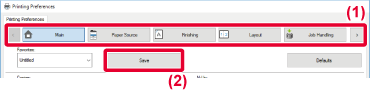
Проверьте и сохраните настройки.
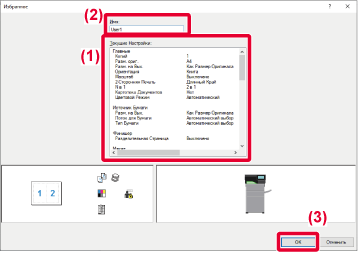
Чтобы применить часто используемые настройки или сложные настройки цвета для печати,
выберите сохраненные избранные настройки одним щелчком мыши.
Выберите драйвер принтера аппарата в окне печати приложения, затем нажмите кнопку [Настройка].
Выберите избранные настройки.
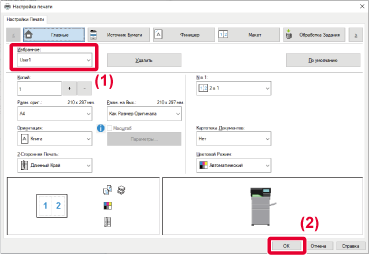
Начните печать.
Можно изменить установленные по умолчанию настройки драйвера принтера.
После выхода из приложения все измененные в окне свойств драйвера принтера настройки
для печати из приложения будут заменены установленными здесь настройками по умолчанию.
Нажмите кнопку [Пуск] и выберите [Параметры] → [Устройство] → [Принтеры и сканеры].
Щелкните по названию драйвера принтера аппарата, затем щелкните [Управление].
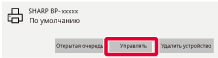
Щелкните [Пуск].
Измените настройки и нажмите кнопку [OK].
Описание параметров приведено в справке драйвера принтера.Если при использовании данного аппарата в качестве принтера с совместным доступом
в драйвере принтера на сервере совместного доступа установлено "Избранное", эту настройку
также можно использовать на адресатах совместного доступа.
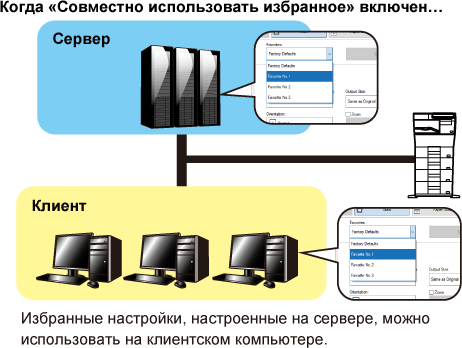
Нажмите кнопку [Пуск] и выберите [Параметры] → [Устройство] → [Принтеры и сканеры].
Щелкните по названию драйвера принтера аппарата, затем щелкните [Управление].
Нажмите [Свойства принтера].
Выполните настройки совместного использования.
 ).
).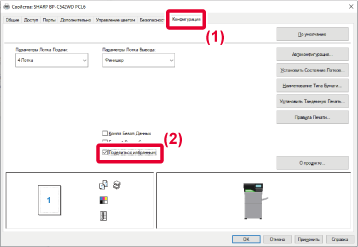
Version 02a / bpc542pw_usr_02a_ru